在日常生活与工作中,Excel作为数据处理的得力工具,常被用于统计数字、字母的个数。不同的统计需求,需要匹配不同的方法与函数。接下来,为大家详细介绍Excel中COUNT系列函数的使用技巧,助力大家轻松应对各类数据统计难题。
一、快速统计区域数据个数
当面对统计 3 个班同学数学考试成绩中 2 班参与考试的人数这类问题时,有两种便捷方法。
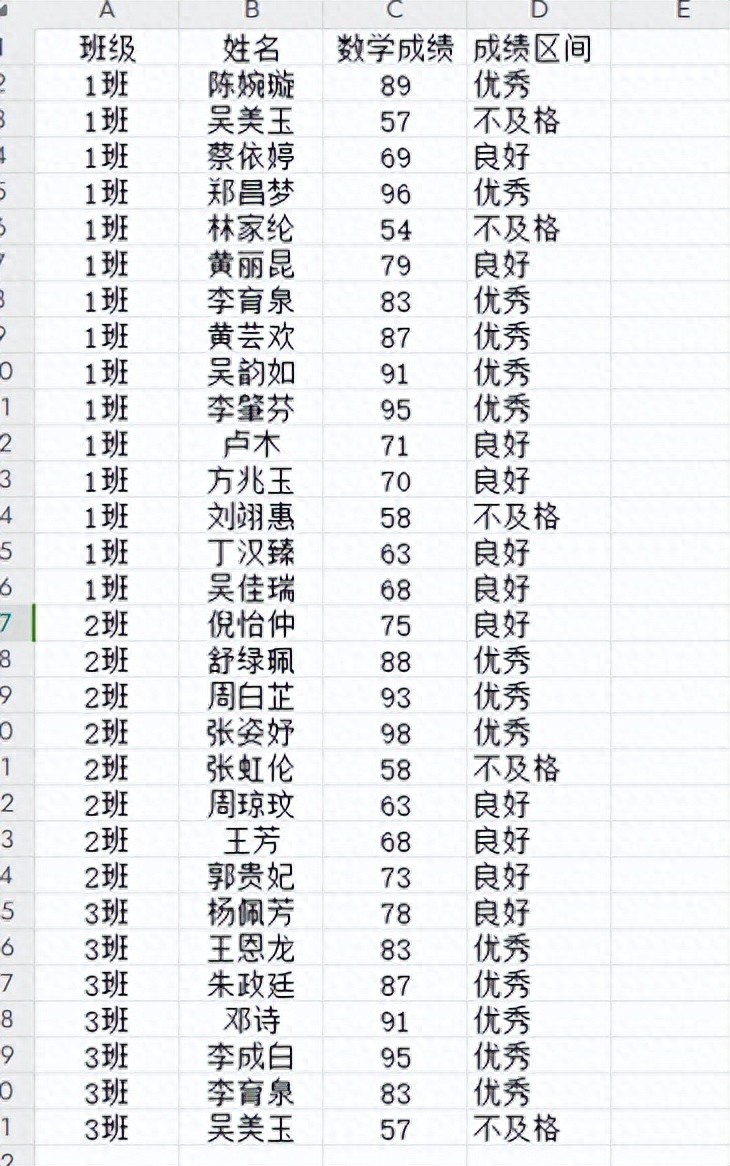
一是直接选中目标数据区域,Excel界面左下角的状态栏会自动显示计数结果。
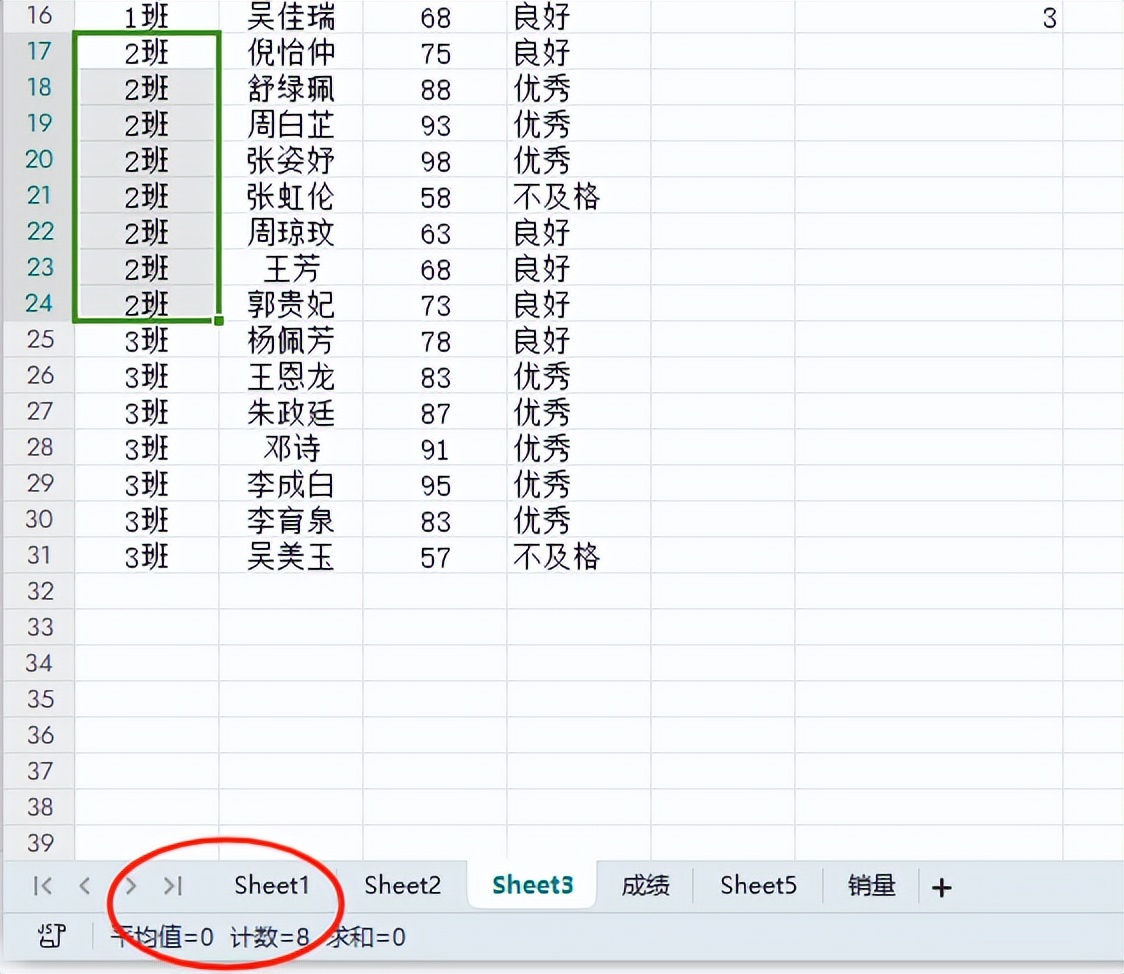
二是运用COUNT函数,在单元格内输入 “=COUNT(要统计的区域)”,按下回车键,就能得到统计个数。需要注意的是,COUNT函数仅能统计数值和日期,无法统计文本。
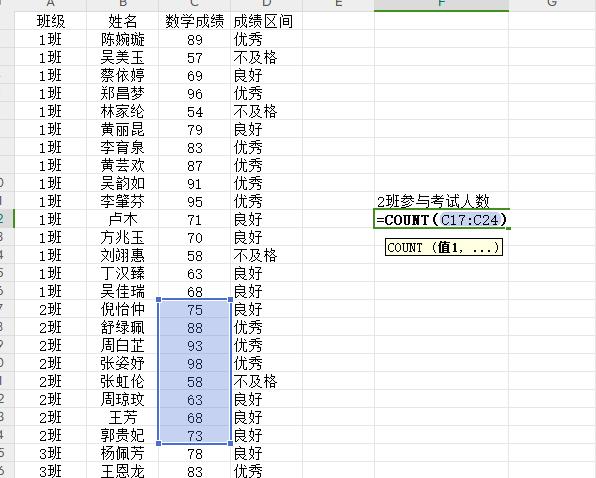
若要统计文本区域的个数,可使用COUNTA函数,操作方式与 COUNT函数一致,只需将函数名称替换为COUNTA。
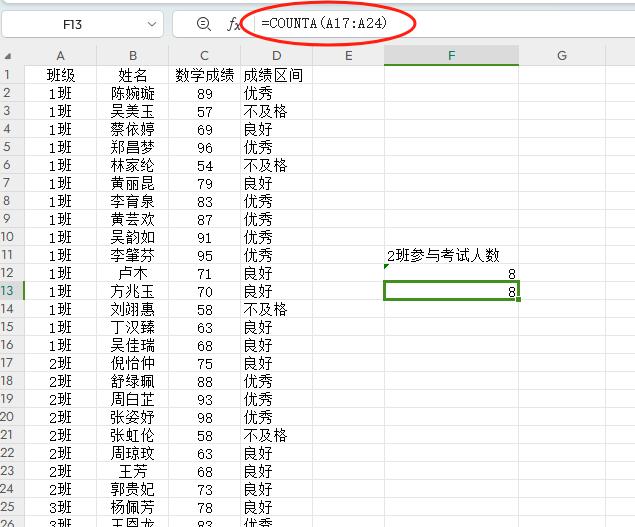
二、统计满足单一条件的数据个数
在统计数学成绩优秀同学的个数时,COUNTIF函数能发挥重要作用。在空白单元格中输入 “=COUNTIF(需要统计的区域,条件)”。例如,若设定85分为优秀,要统计成绩大于等于85分的人数,可在函数中设置条件为 “>=85”,按下回车键,就能得出满足条件的人数。
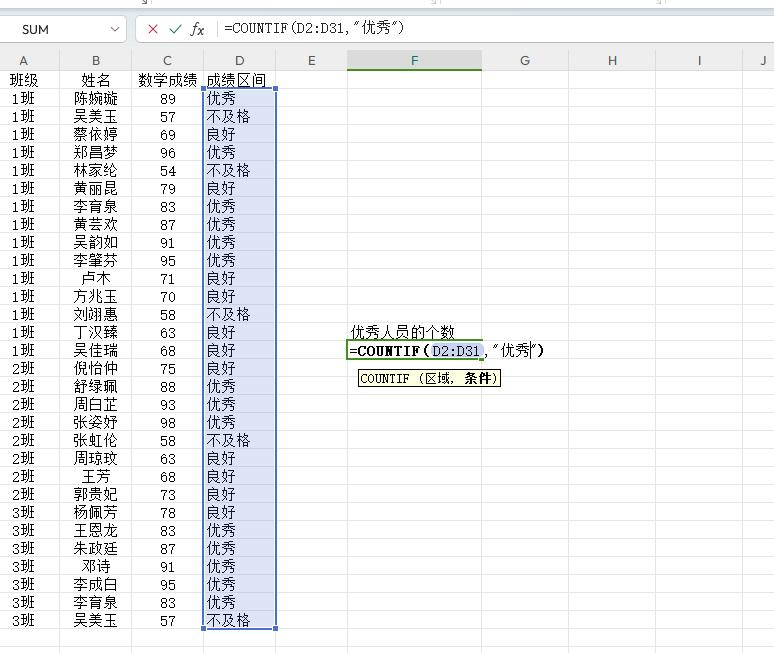
三、统计满足多个条件的数据个数
当需要统计2班数学成绩优秀同学的个数时,COUNTIFS函数便派上用场。在空白单元格中输入 “=COUNTIFS(区域1,条件1, 区域2,条件 2)”。假设区域1为班级列,条件1为 “2班”,区域2为成绩列,条件2为“>=85”,按下回车键,即可得到符合两个条件的人数。
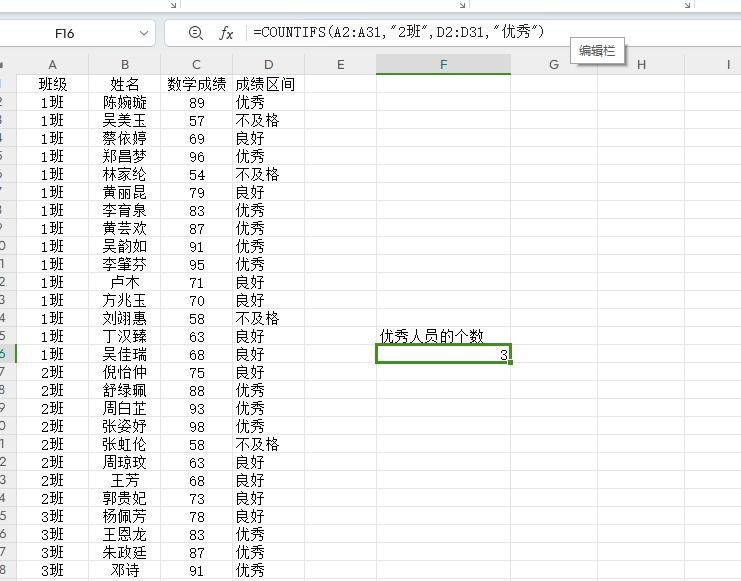
熟练掌握COUNT、COUNTA、COUNTIF、COUNTIFS函数的使用方法,能够显著提升数据处理与分析的效率,让数据统计工作变得更加轻松、高效。建议大家将这些技巧收藏起来,以便在实际工作中随时查阅使用!









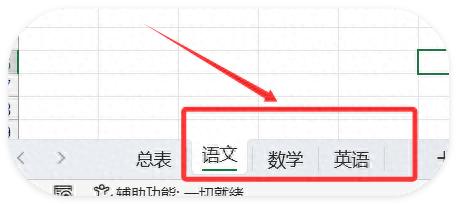
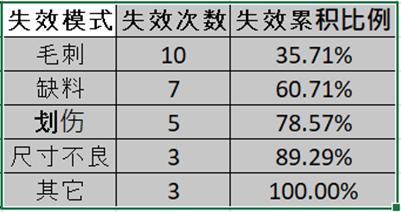
评论 (0)